Top 5 des applications compagnons que vous devez essayer avec les montres Amazfit en 2022
Publié: 2021-07-04Généralement, lorsque nous recherchons un portable, nous recherchons une montre qui offre un suivi précis de la condition physique, une bonne qualité de construction et une excellente autonomie de la batterie ; Amazfit semble avoir réussi dans tous ces domaines. Bien que la société ait sa propre application appelée Zepp qui s'associe aux montres Amazfit et permet aux utilisateurs de contrôler divers éléments sur la montre, il manque toujours une boutique d'applications complète par rapport à Apple Watch et aux montres Samsung.
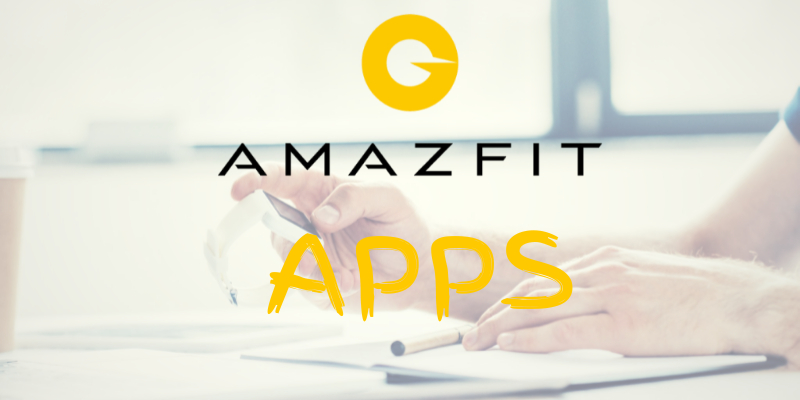
Table des matières
3 meilleures applications Amazfit que vous devez essayer
Bien que les options intégrées de Zepp soient raisonnables, nous voulions tirer le meilleur parti de notre portable. Donc, nous allons faire exactement cela. Voici une liste de nos applications préférées que vous devriez essayer si vous possédez une smartwatch Amazfit.
1. Notifier (Pro)
Notify est l'une des applications de montre Amazfit les plus populaires disponibles. L'application est populaire en raison de sa facilité d'utilisation et de la flexibilité qu'elle offre à ses utilisateurs. De plus, l'application est compatible avec la plupart des montres Amazfit. Alors que les utilisateurs peuvent utiliser la version gratuite de Notify pour faire beaucoup de choses, la version pro offre des fonctionnalités et des astuces plus utiles.
Télécharger Notifier
je. Synchronisation Google-Fit (Pro)
L'une des principales fonctionnalités de Notify est la possibilité de synchroniser les données de suivi d'activité avec Google fit. Toutes vos données de suivi (y compris le suivi du sommeil), comme le nombre de pas, les calories brûlées, seront facilement synchronisées avec Google Fit en un seul clic. Google Fit analyse toutes les données de fitness et aide les utilisateurs à atteindre leurs objectifs de fitness. De plus, les utilisateurs peuvent comparer leurs activités actuelles avec des activités passées pour suivre les améliorations.
ii. Cadrans de montre personnalisés (Gratuit)
Alors que l'application Zepp propose différents cadrans de montre personnalisés parmi lesquels ses utilisateurs peuvent choisir, notifier va encore plus loin. Notify fournit une multitude de cadrans de montre personnalisés, et en installer un est très simple et pratique. Les utilisateurs peuvent également filtrer les cadrans de la montre par popularité ou les plus récents en premier. Non seulement cela, avec la version pro, les utilisateurs peuvent également personnaliser divers aspects d'un cadran de montre particulier en fonction de leurs préférences.
Étapes pour installer le cadran de la montre à l'aide de Notify
1. Ouvrez Notifier. Après avoir autorisé l'autorisation de localisation, cliquez sur l'icône de message dans le coin supérieur droit. 
2. Ici, vous verrez de nombreux onglets avec différentes options. Choisissez l'option Regarder les visages. 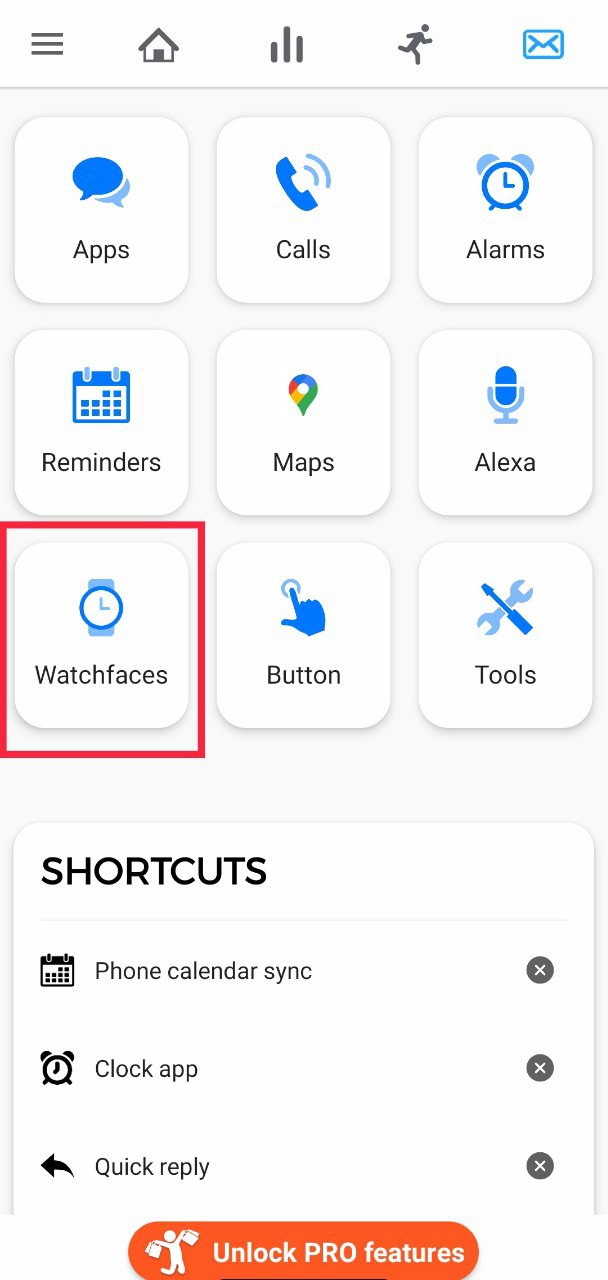
3. Maintenant, vous pouvez parcourir d'innombrables cadrans de montre et choisir celui que vous aimez.
4. Une fois cela fait, appuyez simplement sur l'option d'installation juste en dessous du cadran de la montre. 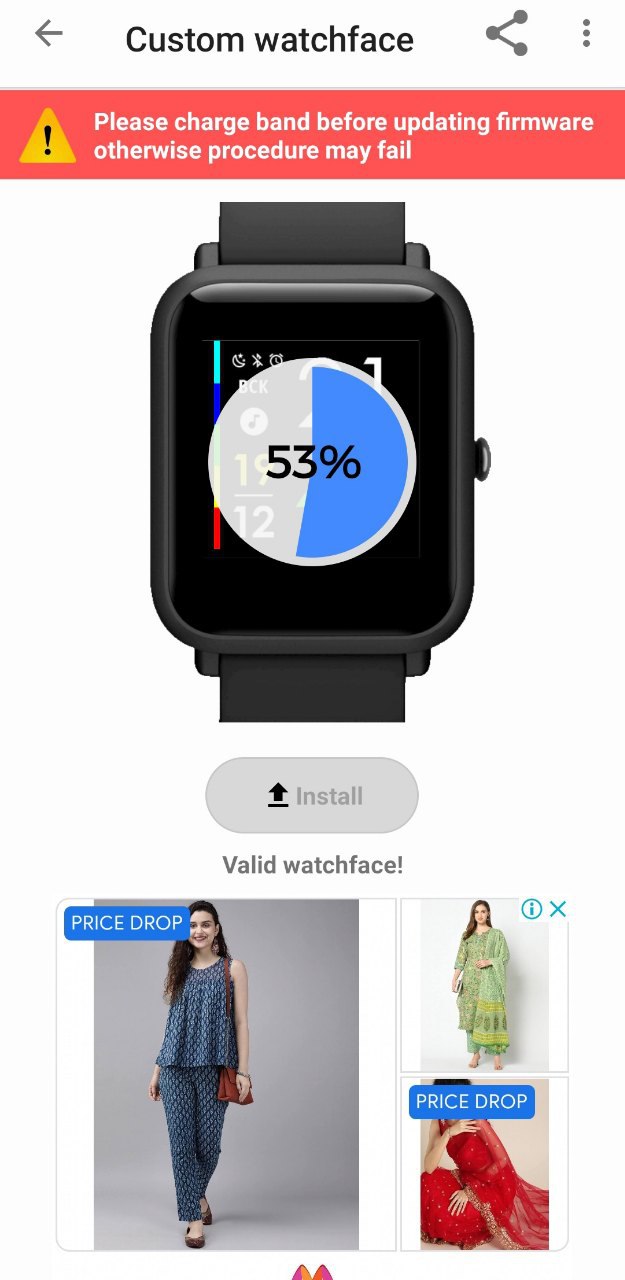
iii. Actions des boutons (Pro)
Une autre fonctionnalité intéressante de Notify est l'action des boutons. Les utilisateurs peuvent facilement réorganiser le bouton des montres Amazfit pour effectuer des actions personnalisées. À l'heure actuelle, sur Amazfit Bip U en appuyant longuement, le bouton ouvre différents modes d'entraînement, mais nous pouvons facilement le remapper pour effectuer une action personnalisée comme sauter une piste et plus encore. De même, nous pouvons appuyer deux fois ou trois fois sur le bouton pour effectuer des actions personnalisées.
Étapes pour remapper les actions des boutons
1. Ouvrez Notify et accédez à l'icône de message dans le coin supérieur droit. 
2. Ici, cliquez sur l'option de bouton. 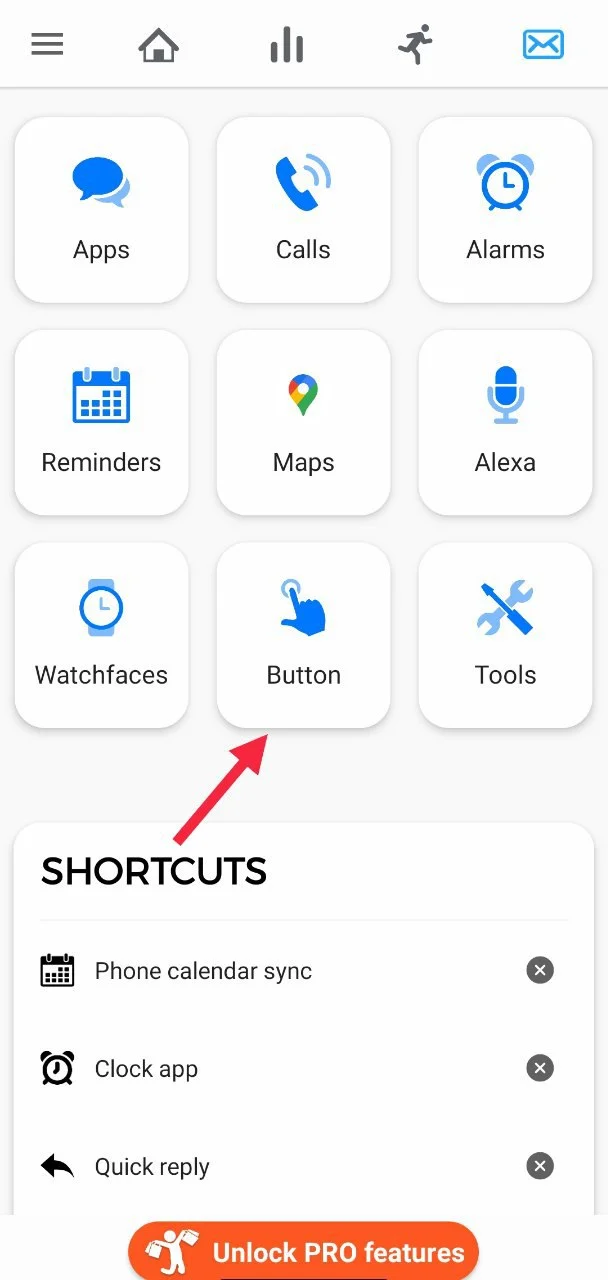
3. Sous le bouton, vous verrez différentes options de bouton des montres Amazfit.
4. Choisissez le bouton que vous souhaitez personnaliser et suivez les instructions à l'écran.
2. Visages étonnants
AmazFaces, comme son nom l'indique, est une application compagnon qui permet aux utilisateurs d'installer une multitude de cadrans de montre différents. Parallèlement aux itérations populaires d'Amazfit, l'application fonctionne également avec certaines versions de la bande Mi. L'application compte plus d'un million de téléchargements et constitue la plus vaste collection de cadrans de montres Amazfit au monde.
Liste des montres Amazfit prises en charge
1. Amazfit GTS (GTS, GTS 2, GTS 2e, GTS 2 mini)
2. Amazfit GTR (GTR, GTR 2, GTR 2e)
3. Amazfit Verge et Verge lite
4. Amazfit Stratos (rythme/Stratos 3)
5. Amazfit T-Rex
6. Amazfit BIP (Bip, Bip Lite, Bip S, Bip U)
Télécharger AmazFaces
Étapes pour installer le cadran de la montre à l'aide d'AmazFaces
1. Ouvrez AmazFaces et choisissez votre appareil Amazfit. Dans notre cas, c'est Amazfit Bip U. 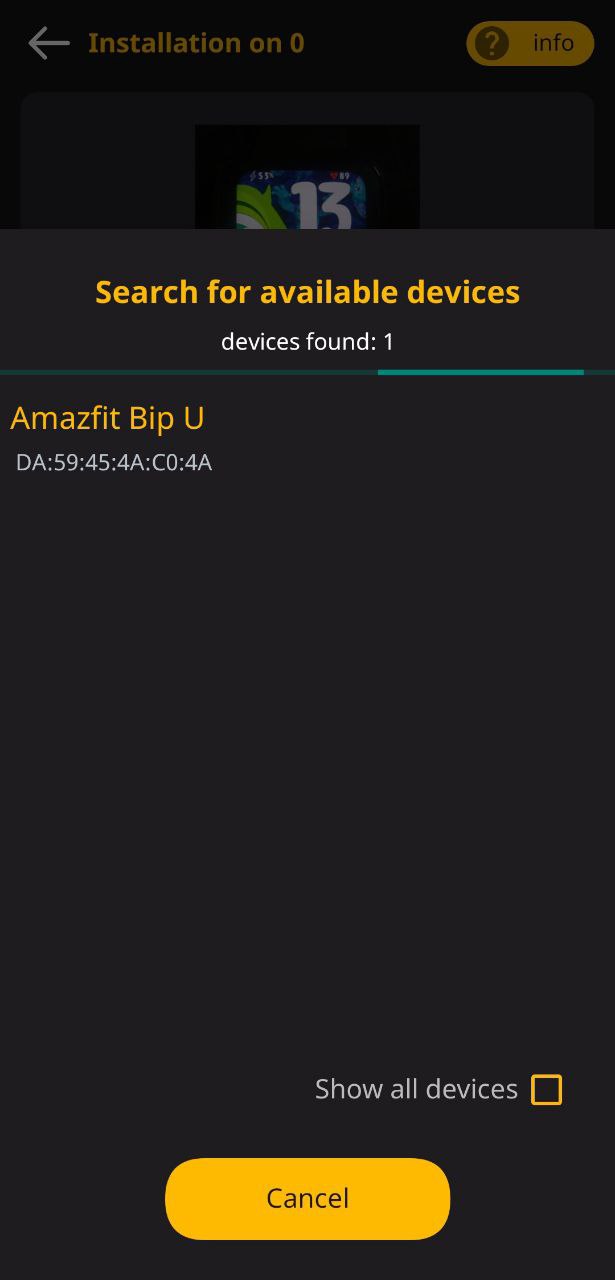
2. Parcourez les nombreux cadrans de montres et choisissez celui qui vous convient.
3. Après avoir choisi le cadran de la montre, appuyez sur l'option de téléchargement.
4. Maintenant, choisissez Zepp car nous allons l'installer sur la montre Amazfit.
5. Dans la méthode d'installation, choisissez rapide et sélectionnez l'option de démarrage de la découverte. Maintenant, l'application va scanner les appareils pour les coupler avec la montre.

6. Choisissez votre montre et appuyez sur l'option de synchronisation. Maintenant, revenez à Amazfaces et cliquez sur l'option Définir sur la montre. 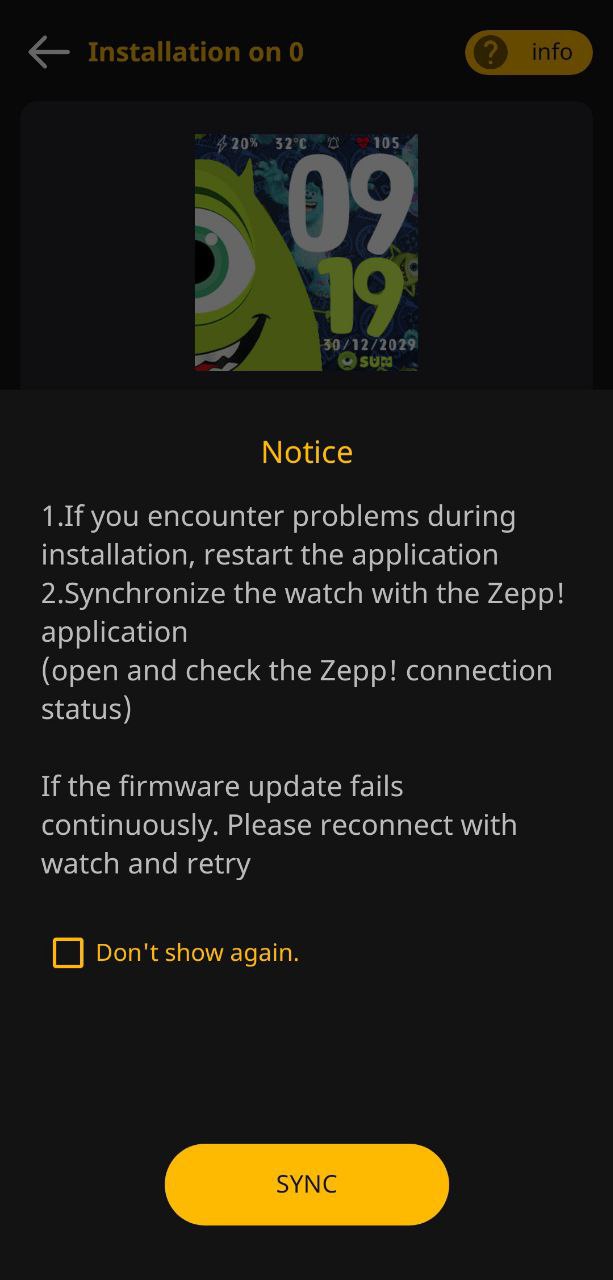
7. Si le cadran de la montre ne s'installe pas, redémarrez l'application et réessayez.
C'est sûrement une excellente application pour les cadrans de montre Amazfit.
3. Navigateur (payant)
Et si je vous disais que vous pouvez vérifier les directions directement sur votre montre Amazfit la prochaine fois que vous voyagez ? Ça a l'air cool, non ? C'est exactement ce que fait Navigator. Navigator est une application qui permet à l'utilisateur de synchroniser sa montre Amazfit et d'obtenir des itinéraires cartographiques directement sur sa montre. De plus, l'application nous évite d'avoir à sortir nos smartphones à chaque fois pour vérifier les directions et nous permet de faire attention à la route devant nous.
Montres Amazfit prises en charge
1. Amazfit GTS
2. Amazfit GTR
3. Rythme Amazfit
Télécharger le navigateur
Étapes pour configurer Navigator
1. Ouvrez Navigator et choisissez votre montre Amazfit.
2. Assurez-vous que votre application Zepp est en cours d'exécution et que la montre est synchronisée avec Zepp. Nous devons le faire pour nous assurer que la montre peut afficher des notifications.
3. Maintenant, accédez aux paramètres du téléphone et autorisez l'accès aux notifications pour Google Maps et Navigator.
4. Boom, vous pouvez désormais profiter des itinéraires directement sur votre montre. Ouvrez simplement Google Maps et entrez la destination.
Autres applications Amazfit à considérer : Mentions honorables
Maintenant que nous avons couvert trois de nos applications préférées, examinons brièvement d'autres applications de montre Amazfit décentes que vous pouvez essayer.
4. Outils et Amazfit (payant)
Tools & Amazfit est une bonne application compagnon Amazfit. Il n'a pas fait partie des 3 meilleures applications compagnons en raison de son prix et de ses fonctionnalités. Ne vous méprenez pas, c'est une excellente application, mais Notify peut faire des choses similaires tout en coûtant moins cher. De plus, Notify est compatible avec plus de montres Amazfit que les outils et Amazfit. Le contrôle des actions de surveillance semble également meilleur avec Notify.
Outils de téléchargement et Amazfit
5. AMF
AMF est une autre application utile pour les utilisateurs d'Amazfit. L'application permet aux utilisateurs de personnaliser le fonctionnement des notifications sur leurs montres, de personnaliser les messages de réponse rapide, etc. Bien que l'application offre de bonnes fonctionnalités, elle ne figure pas dans la liste des 3 meilleures applications en raison de la compatibilité. AMF est compatible uniquement avec les montres Amazfit Pace et Stratos, tandis que les 3 premiers sont compatibles avec la plupart des montres Amazfit telles que Amazfit GTS, Amazfit GTR, etc.
Télécharger AMF
Il existe d'autres applications Android Amazfit tierces comme Mi Fit qui sont pour la plupart redondantes car elles font des choses comme la personnalisation des notifications d'application, les visages de montre, le contrôle de l'appareil photo, le contrôle du lecteur de musique, le suivi de la fréquence cardiaque, etc. que vous pouvez de toute façon faire sur des applications comme Zepp. Faites-nous savoir quelle est votre application compagnon préférée pour les montres Amazfit dans la section des commentaires ci-dessous.
Questions fréquemment posées
Voici quelques-unes des questions fréquemment posées et des doutes que vous pourriez avoir sur les applications Amazfit.
1. Quelle est la meilleure application pour Amazfit ?
C'est une question délicate car toutes les applications tierces ne fonctionnent pas avec tous les bracelets et montres Amazfit. Mais, en général, Notify (anciennement connu sous le nom de Notify & Fitness) est la meilleure application pour les montres Amazfit. Son interface utilisateur est plus personnalisable que Mi Fit, vous pouvez synchroniser ses données avec Google Fit et Strava sans dupliquer les données, a des options pour personnaliser les notifications, peut rechercher, télécharger et installer des cadrans de montre directement et beaucoup d'autres fonctionnalités.
2. Quelle est la différence entre l'application Mi fit et Zepp ?
Pas beaucoup de différences. De nombreux propriétaires de groupes Amazfit utilisent Mi Fit au lieu de l'application par défaut d'Amazfit, Zepp. Mais Zepp a une interface utilisateur plus propre et de meilleures fonctionnalités pour les montres Amazfit. Il a également l'intégration Strava qui fait défaut sur l'application Mi Fit. En outre, Zepp se synchronise avec votre calendrier, dispose d'un suivi d'itinéraire et prend en charge les cycles menstruels.
3. Pouvez-vous télécharger des applications sur Amazfit Bip ?
Non, vous ne pouvez pas télécharger et installer des applications sur Amazfit Bip et les montres associées. Ils fonctionnent sur un micrologiciel propriétaire/personnalisé. Mais vous pouvez utiliser certaines des applications compagnons que nous avons mentionnées ci-dessus.
4. Pouvez-vous installer des applications sur Amazfit GTS ou Amazfit GTR ?
Malheureusement, vous ne pouvez pas installer d'applications tierces sur les smartwatches Amazfit GTS ou Amazfit GTR. C'est parce qu'ils fonctionnent sur le système d'exploitation propriétaire d'Amazfit. Mais vous pouvez installer l'une des applications Android compagnon Amazfit mentionnées ci-dessus.
